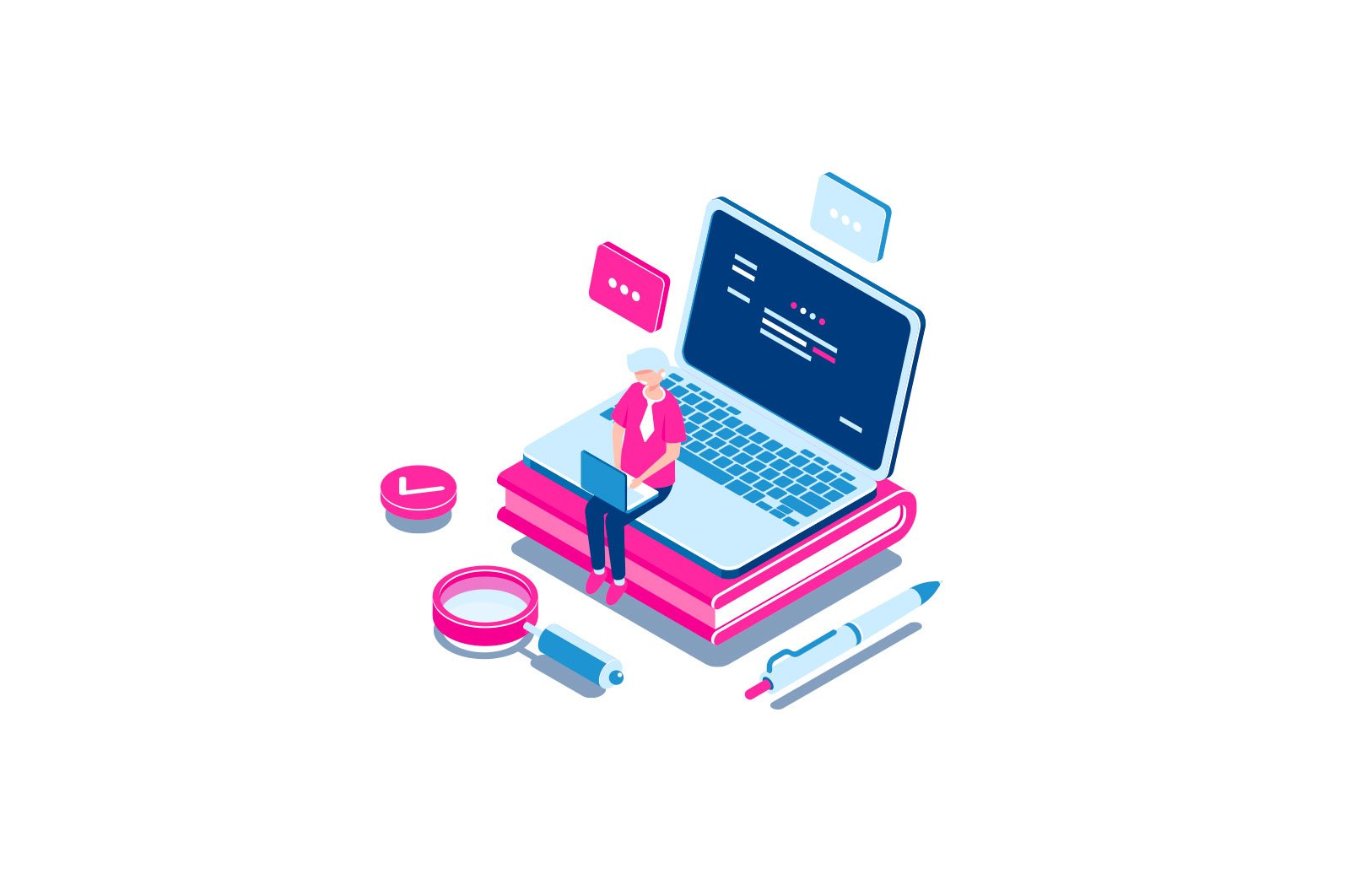
Windows 10-da tezkor emoji kiritish va emoji panelini o’chirib qo’yish haqida haqida malumot
Android va iPhone -da emoji (turli xil kulgichlar va tasvirlar) ning kiritilishi hammaga uzoq vaqtdan beri ma’lum, chunki bu klaviaturaning bir qismi. Biroq, hamma ham bilmaydi, Windows 10 har qanday dasturda istalgan emoji belgilarini tezda topish va kiritish imkoniyatiga ega, faqat «tabassum» tugmasini bosish orqali emas.
Ushbu qo’llanmada — Windows 2-da bunday belgilarni kiritishning 10 usuli, shuningdek, agar sizga kerak bo’lmasa va u sizga to’sqinlik qilsa, emoji satrini qanday o’chirib qo’yish kerakligi.
Windows 10-da emoji-dan foydalanish
Windows 10-ning so’nggi versiyalari klaviatura yorlig’iga ega, u bosilganda emoji panelini ochadi, qaysi dasturda bo’lishingizdan qat’iy nazar:
- Tugmalarni bosing Win +. o Win +; (Win — bu Windows emblemasi bo’lgan kalit, davr esa U harfi odatda kirill klaviaturasida joylashgan kalit, nuqta-vergul G harfi joylashgan kalit).
- Sizga kerakli belgini tanlashingiz mumkin bo’lgan emoji paneli ochiladi (panelning pastki qismida toifalarni o’zgartirish uchun yorliqlar mavjud).
- Siz belgini qo’lda tanlay olmaysiz, faqat so’zni yozishni boshlashingiz kerak (ham rus, ham ingliz tillarida) va faqat tegishli emoji ro’yxatda paydo bo’ladi.
- Emojini kiritish uchun sichqoncha yordamida kerakli belgini bosish kifoya. Agar siz qidiruv so’zini kiritgan bo’lsangiz, uning o’rniga belgi qo’yiladi, agar siz tanlagan bo’lsangiz — kirish kursori joylashgan joyda belgi paydo bo’ladi.
Ishonamanki, har qanday kishi ushbu operatsiyalarni asoratsiz bajarishi mumkin va bu funktsiyadan hujjatlarda ham, veb-saytlardagi yozishmalarda ham, Instagram-da kompyuterdan xabar yuborishda ham foydalanish mumkin (u erda ba’zi sabablarga ko’ra ushbu tabassumlar maxsus chastotada ko’rinadi).
Panel juda ozgina sozlamalarga ega, ularni Sozlamalar (Win + I tugmachalari) — Qurilmalar — Kirish — Kengaytirilgan klaviatura sozlamalari orqali topishingiz mumkin.
Xulq -atvorni o’zgartirish mumkin bo’lgan yagona narsa — «Emoji kirganidan keyin panelni avtomatik ravishda yopmang» belgisini olib tashlang, shunda u yopiladi.
Sensorli panel yordamida emoji kiriting
Emoji belgilarini kiritishning yana bir usuli — sensorli paneldan foydalanish. Uning belgisi o’ng pastki qismidagi xabarlar maydonida paydo bo’ladi. Agar u yo’q bo’lsa, bildirishnoma maydonining istalgan joyiga teging (masalan, soat yonida) va «Sensorli panel tugmachasini ko’rsatish» -ni belgilang.
Sensorli panelni ochganingizda pastki qatorda tabassum bilan tugmani ko’rasiz, bu esa o’z navbatida tanlash uchun mavjud bo’lgan emoji belgilarini ko’rsatadi.
Emoji satrini qanday o’chirish mumkin
Ba’zi foydalanuvchilar emoji paneliga muhtoj emaslar va bu erda muammo paydo bo’ladi. Windows 1809 ning 10 versiyasidan oldin siz ushbu panelni, aniqrog’i uni chaqiradigan yorliqni quyidagicha o’chirib qo’yishingiz mumkin:
- Win + R tugmachalarini bosing, yozing regedit Run oynasida Enter tugmasini bosing.
- Ochilgan ro’yxatga olish kitobi tahrirlovchisiga o’ting
HKEY_LOCAL_MACHINESOFTWAREMicrosoftInputSettings
- Ning qiymatini o’zgartiring EnableExpressiveInputShellHotkey 0 ga (agar parametr mavjud bo’lmasa, ushbu nom bilan DWORD32 parametrini yarating va qiymatni 0 ga o’rnating).
- Bo’limlarda xuddi shunday qiling
HKEY_LOCAL_MACHINESOFTWAREMicrosoftInputSettingsproc_1loc_0409im_1 HKEY_LOCAL_MACHINESOFTWAREMicrosoftInputSettingsproc_1loc_0419im_1
- Kompyuteringizni qayta yoqing.
Oxirgi versiyada ushbu parametr mavjud emas, chunki uni qo’shish hech narsaga ta’sir qilmaydi va shunga o’xshash boshqa parametrlar bilan har qanday manipulyatsiya, tajriba o’tkazish va echim topish meni hech qaerga olib kelmadi. Ushbu qismdagi Winaero Tweaker singari tweakerlar ham ishlamadi (garchi Emoji panelini yoqish imkoniyati mavjud bo’lsa-da, lekin u bir xil registr qiymatlari bilan ishlaydi).
Oxir oqibat, menda Windows-dan foydalanadigan barcha klaviatura yorliqlarini o’chirib qo’yishdan boshqa yangi Windows 10 uchun echim yo’q (Windows tugmachasini qanday o’chirib qo’yish-ga qarang), ammo men bunga qaytmayman. Agar sizda echim bo’lsa va uni sharhlarda baham ko’rsangiz, men buni qadrlayman.
O’rganish, Texnologiyalar
Windows 10-da tezkor emoji kiritish va emoji panelini o’chirib qo’yish haqida